Vil du finde ud af, hvilken slags adresse er dette, og hvad kan du gøre med det? Denne artikel giver dig alle de nødvendige oplysninger. Du lærer, hvordan du finder din standard IP, hvilke enheder bruger 192.168.1.3 Som standard IP, hvordan du bruger denne adresse, hvis det er din standard IP , og hvordan du bruger den som en værts -IP -adresse. Lad os starte med det grundlæggende.
192.168.1.3 - Hvilken type adresse er dette?
192.168.1.3 er en IPv4 IP -adresse. IPv4 er en protokol (et sæt regler), der definerer formen af adressen og den måde, hvorpå adresserne tildeles. Der er næsten 4,3 milliarder IPv4 -adresser som denne. De har alle den samme form - 4 numeriske værdier, der spænder fra 0 til 255 adskilt med prikker. IPv4 -adresser er opdelt i fem klasser (AE). Hver klasse bruges til en anden form for netværk - klasse A til enorme netværk, klasse B til store virksomhedsnetværk, klasse C for små virksomheder, klasse D til streamingtjenester og klasse E til forskning. 192.168.1.3 hører til klasse C.
IPv4 -adresser er også opdelt i to grupper - offentlige og private. Offentlige adresser kan ruteres over internettet, mens private ikke er det. 192.168.1.3 er en privat IP -adresse. Faktisk er alle de adresser, der starter med 192.168, private, ligesom alle de adresser, der starter med 10 (10.xxx -adresser).
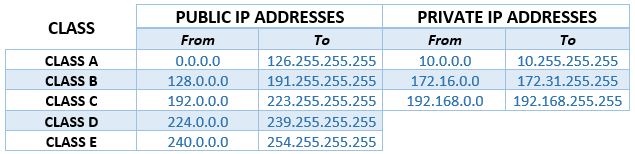
Det faktum, at det er private, betyder, at det kun kan bruges på små lokale netværk. Det bruges ikke til internetadgang. I det mindste ikke direkte. Du spekulerer sandsynligvis på - hvad betyder det? Her er en forklaring.
Enheden, du bruger til at læse denne artikel og besøge andre websteder, kan have 192.168.1.3 tildelt den. Det er dine enheder IP -adresse. Men din enhed bruger denne adresse bare til at kommunikere med din router (og andre enheder, der er forbundet til den samme router), og derefter gør routeren resten af jobbet for dig. Din router har en privat adresse (standard IP) og bruger den til at kommunikere med enhederne på dit LAN, men den har også en offentlig IP (tildelt af din internetudbyder) og bruger den til at få adgang til internettet. For at være mere specifik modtager din router anmodningerne fra alle enheder, der er forbundet til den og videresender dem til en DNS -server . DNS -server finder det websted, du ledte efter (det finder en offentlig IP -adresse på et websted, du vil besøge) og sender det til din router. Din router modtager feedback fra en DNS (via dens offentlige IP) og videresender den til din enhed (via privat IP).
Fordi du kun kan bruge private adresser på LAN'er, kan en privat adresse (som 192.168.1.3) bruges på ethvert (eller hver) LAN. Du kan dog ikke have to enheder på det samme LAN ved hjælp af den samme adresse (på grund af kommunikationsproblemer).
Kan 192.168.1.3 være en standard IP -adresse? Hvilke enheder bruger det som en standard IP?
Ja, det kan, men det er sjældent tilfældet. En standard IP -adresse er den adresse, der er tildelt din router (Access Point, Range Extender eller en anden enhed). Denne adresse er forudgående til en netværksenhed af producenten.
Producenterne kan vælge enhver privat adresse. Så 192.168.1.3 er et levedygtigt valg, ligesom enhver anden privat adresse. Imidlertid er nogle adresser tilfældigvis mere populære end andre. De fleste producenter foretrækker at bruge den første tilgængelige adresse (eller den sidste tilgængelige adresse) i et undernet. Derfor er 192.168.0.1 og 192.168.1.1 langt de mest populære valg. Andre populære standard IP'er er 192.168.2.1 , 192.168.10.1 , 10.0.1.1, 10.0.0.1 , 192.168.1.254 , 192.168.254.254 , 192.168.3.1 osv.
Der er kun et par enheder, der bruger 192.168.1.3 som standard IP. Et af enhederne med denne IP er Zyxel PLA5236 adgangspunkt. Den samme adresse bruges også af nogle rækkeviddeforlængere.
Er 192.168.1.3 min standard IP -adresse?
Når du tænker på, hvad vi lige har sagt, er denne adresse sandsynligvis ikke dine enheder standard IP, men der er en nem måde at finde din standard IP og være sikker på. Den nemmeste måde er at kontrollere etiketten på bunden af din enhed. Al den vigtige info om din enhed (inklusive standard IP, MAC -adresse, standard brugernavn og adgangskode) er anført på denne etiket. Det er ikke et problem, hvis etiketten er beskadiget, eller hvis der ikke er nogen etiket. Du kan prøve at finde manualen - al info og instruktioner om, hvordan man bruger standard IP -adressen, er også i manualen. Kan du ikke finde manualen? Du skal ikke bekymre dig - du kan nemt finde din standard IP på kun få trin på dine Windows/MacOS/Linux/iOS/Android -enhed .
Windows -brugere kan finde det ved at bruge IPConfig -kommandoen i kommandoprompten eller i netværket og delingscenter.
MacOS -brugere og Linux -brugere kan finde det gennem terminalen. De kommandoer, du kan bruge på macOS, er netstat -nr eller rute få standard. De kommandoer, du kan bruge på Linux, er NetStat -RN, Route -N og IP Route Show.
Android- og iOS-brugere kan finde standard IP gennem Wi-Fi-indstillingerne. Det er lettere, hvis du bruger en iOS -enhed - du skal bare trykke på info -ikonet, der står ved siden af det netværk, du er tilsluttet og rulle ned, indtil du finder Router IP. Android -brugere skal åbne avancerede indstillinger, ændre IP -indstillingerne til statiske og kigge efter gateway -adressen.
Hvordan bruger jeg 192.168.1.3 Hvis det er mine enheder standard IP?
Hver standard IP -adresse bruges på samme måde. Du skriver den i din browser (din adressebjælke, ikke søgelinje), og du bliver omdirigeret til login -siden på din netværksenhed (router, adgangspunkt, rækkevidder osv.).
Hvis du indtaster adressen fra titlen og får en besked som på billedet herunder, er 192.168.1.3 sandsynligvis ikke din standard gateway (standard IP -adresse).
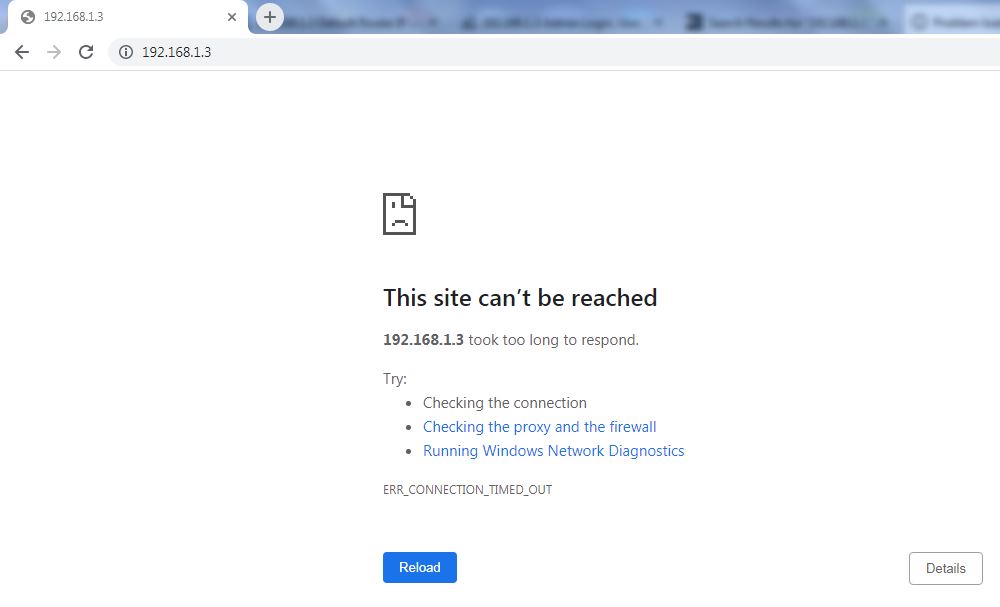
Hvis 192.168.1.3 faktisk er din standard IP (som i tilfælde af Zyxel Pla5236), vil du se en login -side som på billedet herunder.

Zyxel Pla5236 Login -side
Når login -siden åbnes, skal du indtaste det rigtige brugernavn og adgangskode (eller i dette tilfælde bare adgangskode). Når du trykker på Enter, åbnes konfigurationssiden. Du vil først se statusskærmen.

Zyxel PLA5236 Statusskærm
På venstre side af konfigurationssiden er der et par faner (skærm, konfiguration, vedligeholdelse). Afhængig af de indstillinger, du vil ændre, vælger du den relevante fane. De fleste mennesker ændrer bare Wi-Fi-netværksnavnet og beskytter netværket med en adgangskode (WPA2-PSK anbefales). For at gøre det, vælger du fanen Konfiguration og går til den første under-fane (General). For at ændre netværksnavnet skal du indtaste det ønskede navn i tekstfeltet ved siden af SSID. I bunden af siden skal du indtaste den ønskede adgangskode. Til sidst skal du klikke på Anvend og log ud.

Zyxel PLA5236 - Ændring af SSID og adgangskode
Kan 192.168.1.3 være en værts -IP?
Ja den kan. Faktisk bruges 192.168.1.3 meget oftere som vært/klient IP end en standard IP. Hvis du husker, er 192.168.1.1 en af de mest almindelige standard IP-adresser og bruges af mange velrenommerede producenter, herunder Actiontec, Linksys, Asus, Belkin, Cisco, D-Link, Huawei, Netcomm, Siemens, Synology , TP-Link, Ubiquiti , US Robotics, Zyxel, ZTE osv.
Routere, der bruger 192.168.1.1 som standard gateway, har normalt en DHCP -pool, der inkluderer alle adresser fra det samme undernet eksklusive netværksadressen (192.168.1.0) , standard IP -adressen (192.168.1.1) og udsendelsesadressen ( 192.168.1.255). Så hvis routerne standard IP er 192.168.1.1, spænder DHCP -puljen fra 192.168.1.2 til 192.168.1.254. En af adresserne i DHCP -poolen er adressen fra titlen. Hvis det får tildelt et af enhederne, der er forbundet til din router, vil det blive en vært/klient IP -adresse.
192.168.1.3 Som en dynamisk værts IP
Adresserne fra DHCP -poolen tildeles til enhver enhed, der opretter forbindelse til routeren (routeren tildeler disse adresser automatisk). Den anden tilgængelige adresse i DHCP -puljen fra vores eksempel er adressen fra titlen (192.168.1.3). Den første enhed, der opretter forbindelse til dit Wi-Fi-netværk, får 192.168.1.2, og den anden får 192.168.1.3. Hvis adressen tildeles automatisk (ikke manuelt), betragtes den som dynamisk.
Det, der gør det dynamisk, er det faktum, at det ikke forbliver med en enhed for evigt. Adressen lejes til en enhed i en bestemt periode (du kan justere varigheden af leasingperioden). Når leasingperioden udløber, vil routeren forsøge at kommunikere med din enhed og kontrollere, om den stadig er online. Hvis det stadig er forbundet til dit netværk, vil din router fornye lejekontrakten , og din enhed får den samme IP -adresse. Hvis det ikke er tilsluttet, vender adressen tilbage til DHCP -poolen og tildeles den næste tilsluttede enhed (det kan være enhver enhed, inklusive den enhed, der tidligere havde denne adresse). Hvis en anden enhed får 192.168.1.3, når du tilslutter den enhed, der tidligere har brugt denne IP -adresse, får den den næste tilgængelige adresse.
192.168.1.3 Som en statisk værts IP
Som enhver anden privat adresse kan 192.168.1.3 også være en statisk IP. Men for at gøre det statisk, skal du tildele det manuelt til din enhed. Når adressen er statisk, vil den altid blive tildelt den samme enhed (indtil du gør den dynamisk igen) - den vil ikke blive tildelt en anden enhed, selvom din enhed ikke er tilsluttet netværket.
Processen med at omdanne enhver privat adresse fra DHCP -puljen til statisk er ret ligetil. Du kan gøre det i dine enheder indstillinger, men det er sikrere, hvis du foretager en DHCP -reservation gennem din routere -konfigurationsside. Vis dig, hvordan du laver en DHCP -reservation ved hjælp af Linksys EA 8100. Processen er meget ens for hver router - du skal bare bruge en anden standard IP og forskellige login -legitimationsoplysninger.
Trin 1 - Indtast standard IP i din browser (i dette tilfælde - 192.168.1.1). Indtast derefter højre brugernavn og adgangskode for at logge ind.

Trin 2 - Når statussiden vises, skal du gå til routerindstillinger> Forbindelse.

Trin 3 - Vælg lokalt netværk, og klik derefter på DHCP -reservation

Trin 4 - Når DHCP -reservationsvinduet åbnes, vil du se en liste over tilsluttede enheder med deres IP -adresser og MAC -adresser. Du kan markere afkrydsningsfeltet ved siden af den enhed, du vil tildele en statisk IP til, og derefter klikke på Tilføj DHCP -reservation.

Trin 5 - Hvis du vil tildele en anden IP -adresse fra den, der i øjeblikket er i brug, kan du manuelt indtaste enhedsnavnet, dens MAC -adresse og den IP -adresse, du vil bruge. Du kan gøre det samme, hvis enheden ikke er anført.

Tilføjelse af en DHCP -reservation manuelt
Trin 6 - Gem ændringer ved at klikke på OK
Fejlfinding af routerproblemer
Uanset dine routere standard IP, er der nogle almindelige problemer, du kan opleve, når du bruger netværksudstyr.
Loginproblemer
Hvis du ikke kan åbne login -siden, så bruger du sandsynligvis den forkerte standard IP. Læs vores guide , og lær, hvordan du finder din standard IP.
Hvis du kan åbne login -siden, men ikke kan logge ind, skal du bruge de forkerte legitimationsoplysninger. Hvis du har ændret brugernavnet og/eller adgangskoden og kan ikke huske dem nu, er den eneste mulighed at nulstille din router til fabriksindstillinger. Hver router har en nulstillingsknap (eller pinhole). Du skal trykke på det og holde den, indtil alle lysdioderne lyser op. Når du nulstiller routeren, kan du bruge standard brugernavn og adgangskode til at logge ind.
IP -konflikter
En privat IP -adresse må ikke tildeles to enheder på det samme LAN. Hvis det sker (af en eller anden grund), vil du opleve en IP -konflikt. Når en IP -konflikt sker, vil begge enheder, der bruger den samme adresse, have forbindelsesproblemer - de vil ikke være i stand til at kommunikere med andre enheder og vil ikke være i stand til at gå online.
IP -konflikt kunne ske, hvis du tildeler en IP -adresse, der stadig er i brug af en anden enhed til din enhed som en statisk IP.
For at løse en IP -konflikt bliver du nødt til at afbryde begge enheder og vente på, at leasingtiden udløber. Den hurtigere mulighed er at prøve at frigive IP -adressen manuelt på et af enhederne. Eller du kan prøve at foretage en ændring i DHCP -poolen og tildele en anden statisk IP til din enhed.
